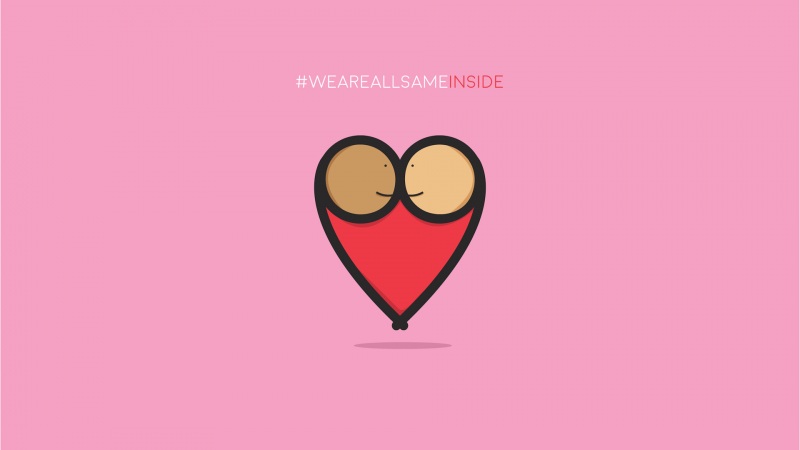win7系统现在还是有很多人使用的,系统屏幕的亮度对我们眼睛来说非常重要,下面就来介绍一下在win7系统下如何更改屏幕亮度。
操作方法
01首先我们点击电脑左下角的“开始”,在弹出的开始菜单中选择“控制面板”,如下图所示。
02点击进入如下界面,在打开的控制面板中找到“电源选项”,然后点击电源选项,如下图所示。
03也可以用鼠标右键点击电脑右下角的电源图标,在弹出的菜单中,点击“调整屏幕亮度”,如下图所示。
04在打开的电源选项窗口的最下面可以看到屏幕亮度调整的滚动条,我们直接拖动这里的滚动条既可以更改屏幕的亮度了。
05也可以点击“选择电源计划”下面的“更改计划设置”来更改屏幕的亮度,如下图所示。
06点击进入如下界面,在打开的更改计划设置窗口中可以看到“调整计划亮度”,这里有两个滑动条可以调整亮度。左边的滑动条可以更改在用电池时候的屏幕亮度;“右边的滑动条可以更改在接通电源的时的屏幕亮度。调整好亮度后,点击保存修改。
07拖动电源选项窗口下面的滚动条之后,屏幕亮度就会立刻发生改变,返回上一界面会看到亮度进度条也发生了改变。